¿Buscas un explorador de archivos? Estos son los mejores para Linux

Uno de los elementos que no pueden faltar en nuestro ordenador es un buen explorador de archivos. Esto nos permite tener administrados y organizados todos los ficheros que componen nuestro PC y no se convierta todo en un caos desorganizado. Por ello hoy vamos a ver cuáles son los exploradores de archivos más recomendables para nuestro sistema operativo Linux.
Esta herramienta nos va permitir gestionar los diferentes contenidos de nuestro sistema. A continuación, vamos a ver una lista de los exploradores d de archivos GUI que podemos encontrar para las diferentes distribuciones de Linux. También es conveniente saber cuáles son las principales características que deben incluir estos programas y que no podemos pasar por alto.
Qué debe contener un buen explorador de archivos
Todo buen explorador de archivos debe ser simple y fácil de usar, a la par que configurable, capaz de realizar tareas simples como buscar, mover, copiar, crear y eliminar archivos, así como modificar sus atributos, propiedades y permisos de acceso. Además, en ocasione será necesario que pueda realizar otras operaciones más complejas como crear conexiones SHH o disponer de un control de acceso remoto de archivos.
En la actualidad existen un gran abanico de programas para administrar archivos, desde los más ligeros y funcionales hasta los más pesados, complejos y con mayor número de opciones. Todo dependerá del uso que hagamos de ellos, lo que hará debamos decidirnos por uno u otro.
Explorador de archivos para Linux
A continuación, vamos a ver una lista con los gestores y administradores de archivos más interesantes que podemos encontrar para Linux, que como cabría de esperar, son completamente gratuitos.
Nautilus, explorador de archivos para GNOME rápido y eficaz
Este explorador de archivos lo podemos encontrar de forma predeterminada y por defecto en escritorio GNOME, lo que garantiza su compatibilidad con diferentes entornos de escritorios para Linux, convirtiéndose en uno de los más populares.
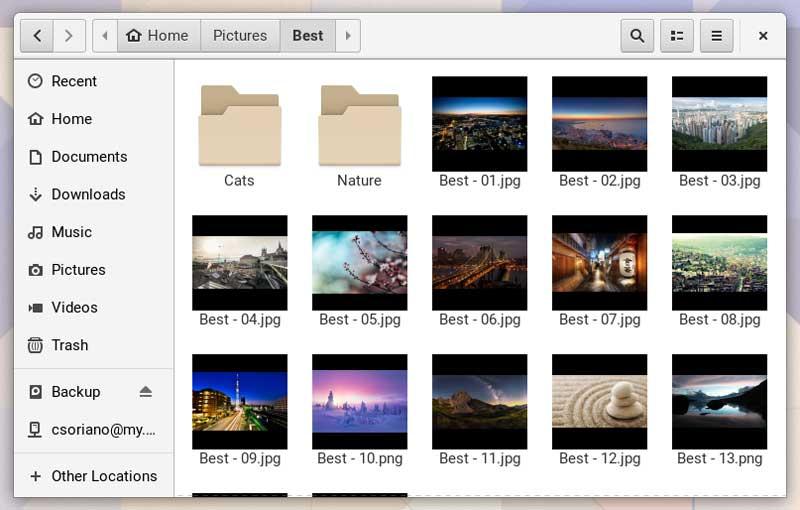
Con Nautilus obtenemos todas las herramientas necesarias para poder disponer de una buena gestión, organización y manipulación de archivos. Cuenta con un diseño simple y una interfaz intuitiva compatible con complementos adicionales con los que aumentan sus características. En su contra, cabe destacar que es un programa bastante pesado y apenas dispone de opciones de personalización.
Podemos instalar Nautilus desde la terminal mediante el siguiente comando:
sudo apt install nautilus
Dolphin, explorador de archivos para KDE simple y flexible
Nos encontramos ahora ante el explorador de archivos que encontraremos por defecto en escritorios KDE. Se trata de un gestor de archivos ligero, de código abierto y gratuito. Ha sido diseñado para usuarios que aprecien la simplicidad, la flexibilidad y una alta personalización a través de diferentes complementos.
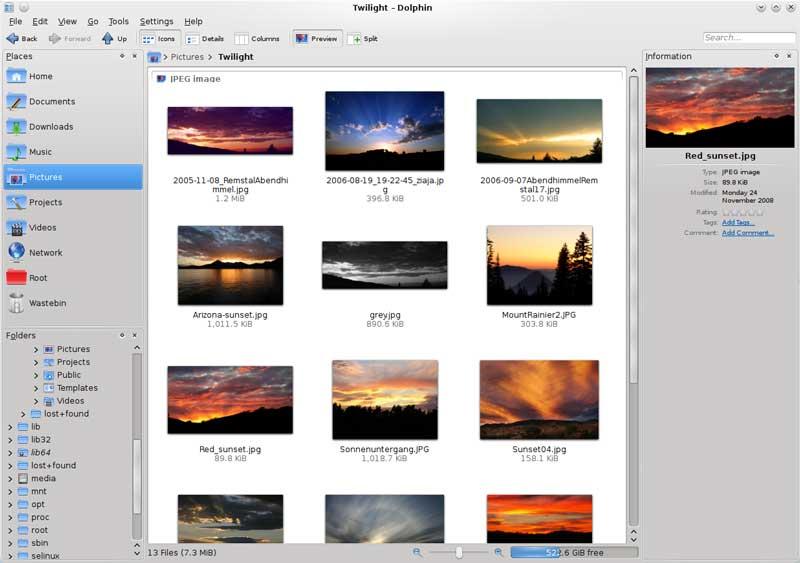
Cuenta con todas las funcionalidades que necesitamos de un gestor de archivos, permitiéndonos navegar rápidamente por archivos y carpetas. Dispone de un panel de vista dividida que nos permite copiar y mover archivos de forma rápida entre diferentes ubicaciones. Además, soporta pestañas y funciones de deshacer y rehacer. En su contra podemos decir que es una aplicación algo lenta en comparación con otras opciones.
Para instalar Dolphin solo solo será necesario ejecutar el siguiente comando desde la terminal:
sudo apt install dolphin
Konqueror, navaja suiza para la gestión y previsualización de archivos
Estamos ante el navegador web que encontramos de forma predeterminada en KDE, pero que también puede ser considerado como una auténtica navaja suiza en cuanto a la gestión y previsualización de archivos, usando la mayoría de funcionalidades de Dolphin, incluyendo el control de versiones, los menús de mantenimiento y su interfaz básica. Permite realizar acciones como copiar mover y borrar archivos mediante los botones de copiar, cortar y pegar o arrastrando y soltando archivos.
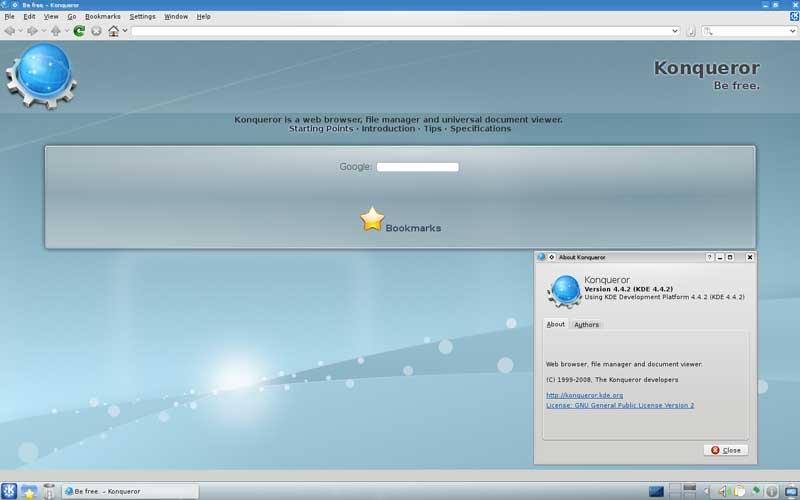
Cuenta con funciones avanzadas como acceso a archivos, navegación y soporte para la administración de archivos en servidores FTP y SFTP, además de contar con un cliente FTP totalmente equipado. Además, es compatible con diferentes tipos de complementos para aumentar sus funcionalidades. Su principal desventaja es que como administrador de archivos existen opciones más prácticos, configurables y estables.
Podemos instalar Konqueror mediante la ejecución del siguiente comando en la terminal:
sudo apt install konqueror
Krusader, explorador de archivos avanzado con doble panel
Estamos ahora ante un explorador de archivos avanzado de panel doble para KDE. Cuenta con soporte para archivos comprimidos, montar archivos, FTP, módulos de búsqueda avanzada y sincronización de directorios. También permite realizar comparaciones de contenido, realizar cambios de nombres por lotes y cuenta con un visor y editor interno.
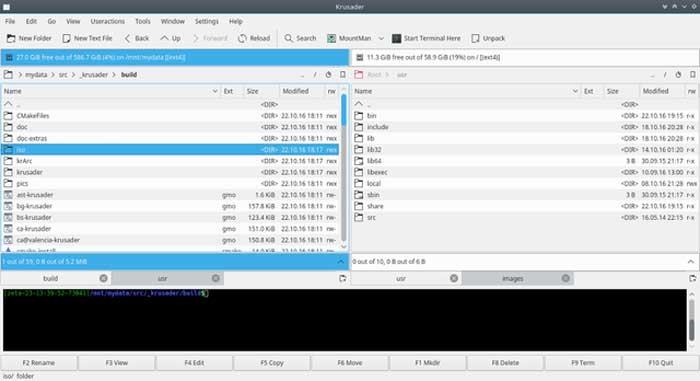
Es compatible con una amplia variedad de formatos de archivo y puede manejar mecanismos KIOSlaves como smb o fish. Otro aspecto a destacar es su capacidad para ser personalizado casi en su totalidad, siendo fácil y rápido de usar. Es compatible con los formatos de archivo: ace, arj, bzip2, deb, iso, lha, rar, rpm, tar, zip y 7-zip.
Si queremos probar Krusader podemos instalarlo desde la terminal usando el siguiente comando:
sudo apt install krusader
Nemo, explorador para Cinnamon muy personalizable
Hablamos ahora del administrador de archivos que se incorpora por defecto en el escritorio Cinnamon. Cuenta con una inspiración basada en Nautilus con el que comparte muchas de sus funcionalidades, siendo más personalizable e incluyendo una opción de búsqueda rápida.
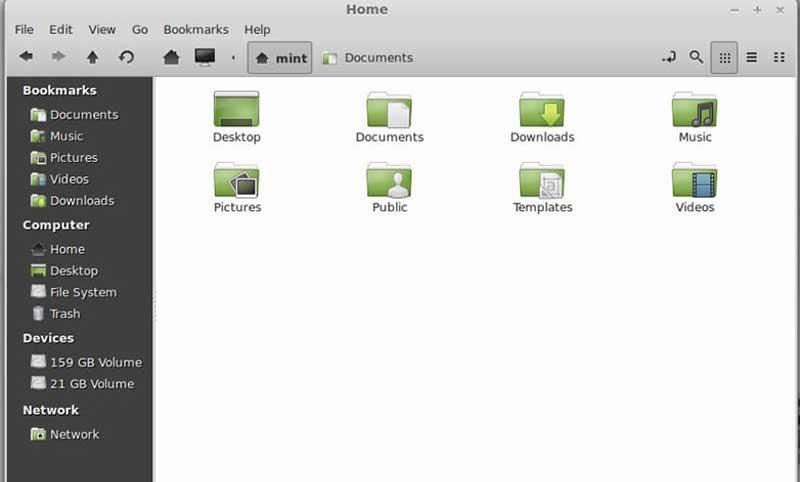
Una de sus características más interesantes es que ofrece una vista de dos paneles, la cual nos va permitir comparar dos directorios de forma fácil, permitiendo que ambos paneles puedan disponer de tantas pestañas como necesitemos. Con ello es posible ahorrar mucho tiempo. Como principal desventaja hay que mencionar que es una aplicación bastante pesada y no funciona del todo bien cuando se trata de buscar carpetas que contienen muchos archivos.
Podemos instalar Nemo desde la terminal ejecutando el siguiente comando:
sudo apt install nemo
PCManFM, liviano y con muchas funcionalidades
Este gestor de archivos es de código libre y se encuentra disponible bajo licencia GNU. Se incluye por defecto en las distribuciones con escritorio LXDE. Destaca por ser una herramienta muy liviana, pero ofreciendo muchas funcionalidades. Cuenta con soporte completo para GVFS con acceso a sistemas de archivos remotos, cuatro modos de visualización (icono, compacto, detalle y miniatura) y soporte para gestión de escritorio.
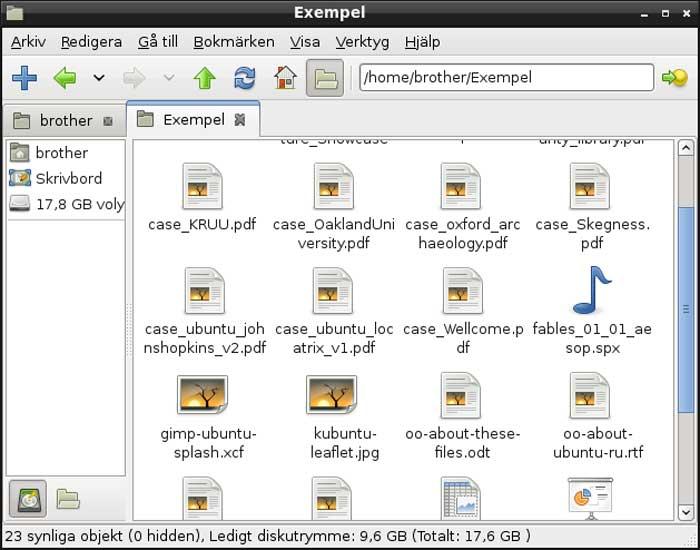
Cabe mencionar que soporta la navegación por pestañas siendo capas de manejar SFTP, WebDav y SMB. Su interfaz es muy simple, ejecuta las acciones de manera muy rápida y dispone de cualquier funcionalidad necesaria para ser un buen gestor de archivos. Por el contrario, pese a que su interfaz es muy simple también cuenta con una apariencia muy anticuada y le faltan opciones de personalización.
Es posible usar PCManFM ejecutando el siguiente comando desde la terminal:
sudo apt install pcmanfm
SpaceFM, explorador con VFS integrado
Se trata de un explorador de archivos para dispositivos Linux con VFS integrado. Cuenta con compatibilidad con pestañas y múltiples paneles, destacando por ser estable, eficiente y muy personalizable. Destaca por no solo tener implementada las pestañas, sino que también tiene una barra de hasta 4 paneles, cada una con sus propias pestañas y barras laterales.
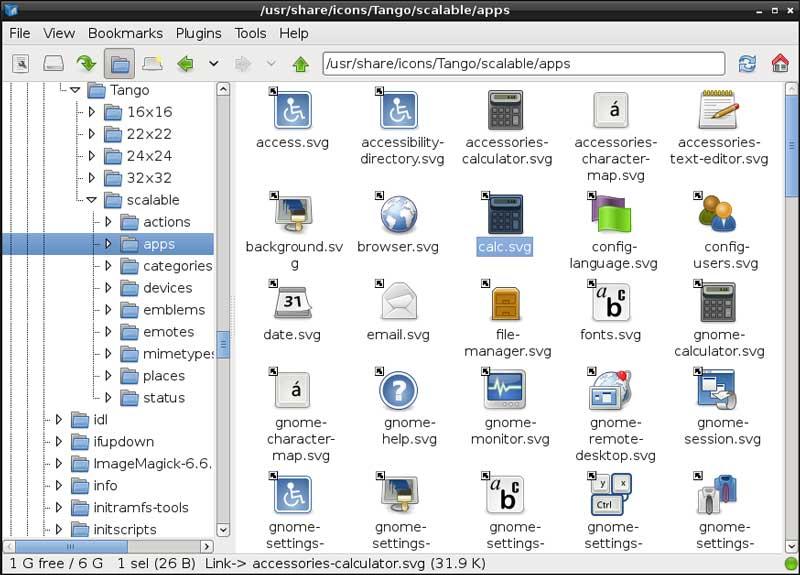
Es compatible con una buena cantidad de complementos que nos permite realizar conversiones de vídeos, unir PDFs, disponer de herramientas GPG, etc. Además, gracias a su integración con Bash permite abrir una terminal tanto como usuario común como root. También permite abrir carpeta como root y ejecutar comandos en él.
Podemos instalar SpaceFM desde la terminal con el siguiente comando:
sudo apt installa spacefm
Thunar, con funciones básicas para ordenadores poco potentes
Pasamos ahora a un explorador de archivos que encontramos en las distribuciones con entorno gráfico XFCE, siendo un administrador con funciones básicas para optimizar al máximo los recursos del sistema. Es sencillo de usar y cuenta con funciones como arrastrar y soltar, tres tipos de vistas de carpetas (iconos, lista compacta y lista detallada) y acceso a carpetas en remoto (NFS, samba, FTP, cámaras, etc).
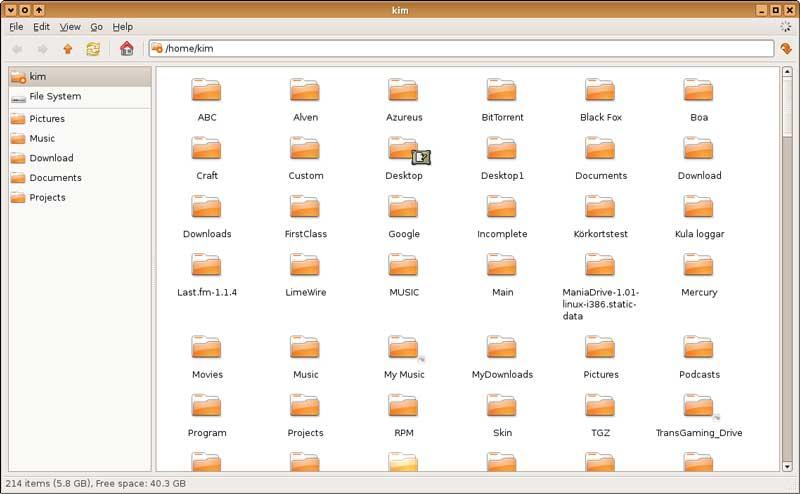
Se puede personalizar de muchas maneras para ajustarlo a nuestros gustos, siendo muy eficiente tanto para iniciar archivos en programas externos como para mover y copiar archivos. Quizás no tenga la popularidad y la potencia de otros gestores, pero puede ser ideal para equipos antiguos o poco potentes que solo necesitan de un administrador de archivos básico. En su contra, decir que no incluye un buscador integrado en su interfaz, algo que se puede solucionar instalando catfish como complemento.
Para empezar a usar Thunar basta con ejecutar en la terminal el siguiente comando:
sudo apt install thunar Fuente: SoftZone https://ift.tt/3tFuWYb Autor: Fran Castañeda
.png)
